当你在地址栏输入时,Firefox 会以下拉列表的形式为你提供网址建议。本文章介绍如何从地址栏清除单个历史记录或所有历史记录项目。
如果要管理在地址栏输入时的搜索建议,请参看 自动补齐——从地址栏搜索书签、历史和标签页 和 Firefox 搜索建议。
注意:点击地址栏默认会显示快捷方式(最常访问的网站)下拉列表。请参看 定制快捷方式 了解更多。
目录1 从地址栏历史记录清除单个项目2 清除一个站点的所有项目3 清除所有在地址栏历史记录的项目
从地址栏历史记录清除单个项目
要删除单个地址栏建议网站,请点击地址栏旁边的三个点按钮 并选择菜单 从历史记录删除。
注意:本功能会逐渐放出并默认在 Firefox 版本 113 中启用。
你可以使用键盘清楚单个条目。这适用于浏览历史和搜索历史条目。
键入或粘贴足够的文本以供 Firefox 在下拉列表中显示该项目。
按 ↓ 下方向键高亮选中该项。
按住 Shift 键的同时按键盘上的 Delete。
清除一个站点的所有项目
点击菜单按钮图像“fx57menu”不存在。打开菜单面板。
点击工具栏的足迹 按钮(如果没看到,点击菜单 按钮。)
点击 历史,然后点击列表底部的 显示所有历史管理历史 来打开我的足迹窗口。
在右上角,在 搜索历史记录 字段输入您想删除的网站的名称,并按下 EnterReturn。
右击按住control键点击
在结果列表,选择 清除此站点信息。
注意: 使用 清除此站点信息 将从您的历史记录移除该站点的所有痕迹。欲了解更多信息,请看 清除最近历史记录。
关闭我的足迹窗口。
清除所有在地址栏历史记录的项目
注意:如果您看到一个标星项目,这些是 书签,并不是您的浏览器历史记录的部分。这是 Firefox 地址栏自动补齐 功能的一部分。如果您不希望书签出现在地址栏,请看 改变地址栏设置。
点击菜单按钮 ,然后点击 历史。
点击 清空最近历史记录... 会打开对话框。
在清除最近历史记录窗口,设置 时间范围 为 全部。
要删除浏览历史记录,请勾选 浏览、下载历史。要删除搜索历史记录,请勾选 表单、搜索历史记录 。
小技巧:一定要取消勾选您不想清除的任何其他项目。请看 清除最近历史记录 了解更多信息。
要清除所有地址栏历史记录的项目,点击 确认。